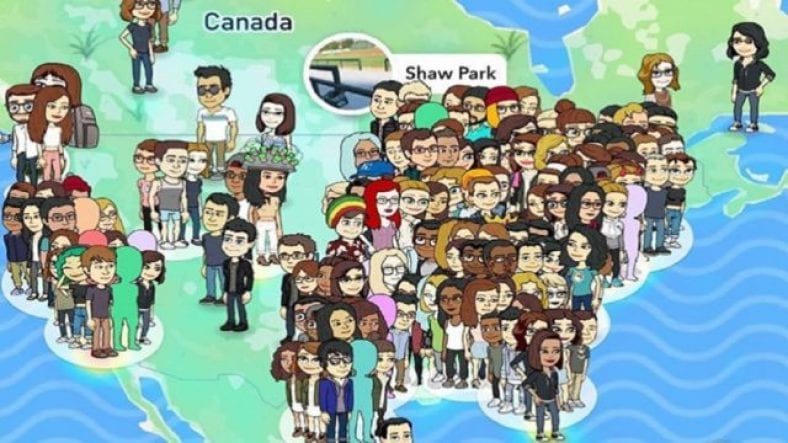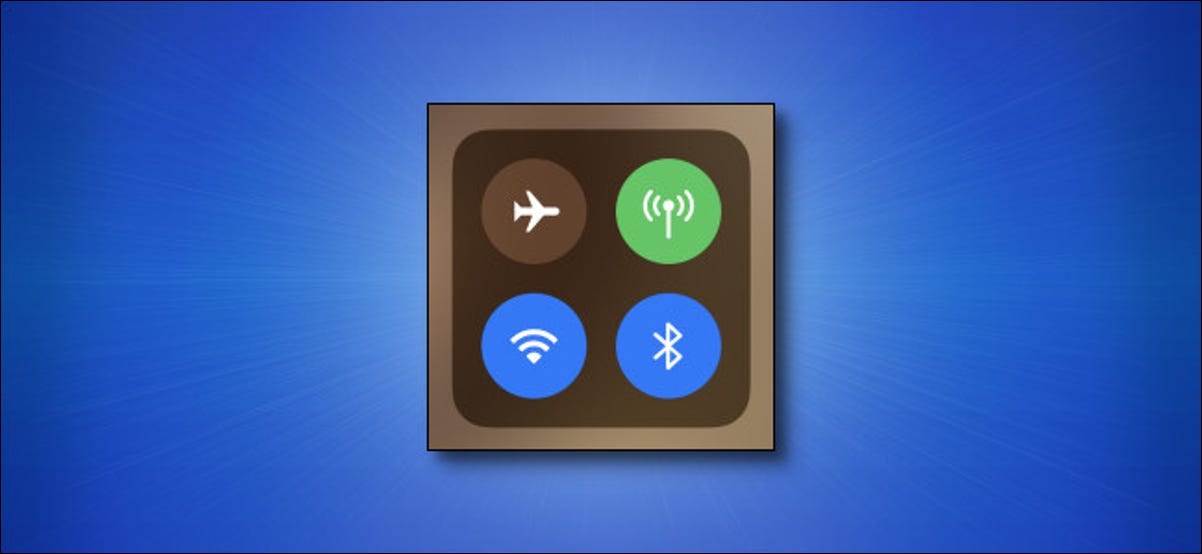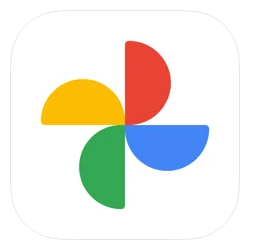Snapchat - മികച്ച സോഷ്യൽ മീഡിയ ആപ്പുകളിലൊന്നായ Snapchat- ന് സവിശേഷമായ സവിശേഷതകൾ കാരണം വലിയ പ്രേക്ഷകരുണ്ട്. ഇത് വ്യാപകമായി അറിയപ്പെടുന്ന സ്നാപ്പുകൾ, AI അടിസ്ഥാനമാക്കിയുള്ള ഫിൽട്ടറുകൾ അല്ലെങ്കിൽ നിങ്ങളെപ്പോലെ തോന്നിക്കുന്ന ബിറ്റ്മോജികൾ എന്നിവയാണെങ്കിലും Snapchat ഇത് നിങ്ങൾക്ക് കവറേജ് നൽകുന്നു.
ഈ സവിശേഷതകളിൽ ഒന്നാണ് സ്നാപ്പ് മാപ്പുകൾ , ഉപയോക്താക്കളെ അവരുടെ സുഹൃത്തുക്കളുമായി അവരുടെ Snapchat ലൊക്കേഷൻ പങ്കിടാൻ അനുവദിക്കുന്നു. നഗരത്തിലെ സമകാലിക സംഭവങ്ങൾ പരിശോധിക്കുന്നതിനും ലോകമെമ്പാടുമുള്ള സ്നാപ്പ്ഷോട്ടുകളും സ്റ്റോറികളും പരിശോധിക്കുന്നതിനും സ്നാപ്പ് മാപ്പുകൾ ഉപയോഗിക്കാം.
കുറിപ്പ്സ്നാപ്പ് മാപ്പ് ഉപയോഗിക്കുന്നതിന്, നിങ്ങൾ ആദ്യം നിങ്ങളുടെ സ്മാർട്ട്ഫോണിൽ ലൊക്കേഷൻ സേവനങ്ങൾ പ്രവർത്തനക്ഷമമാക്കേണ്ടതുണ്ട്, അതുവഴി ഫീച്ചറിന് നിങ്ങളുടെ ലൊക്കേഷൻ തത്സമയം ലഭ്യമാക്കാൻ കഴിയും.
സ്റ്റാറ്റസ് സജ്ജീകരിക്കാനും ലൊക്കേഷൻ പങ്കിടാനും Snapchat- ന്റെ സ്നാപ്പ് മാപ്പ് എങ്ങനെ ഉപയോഗിക്കാം?
- സ്നാപ്ചാറ്റ് ആപ്പ് തുറന്ന് സ്ക്രീനിന്റെ മുകളിൽ ഇടത് മൂലയിൽ ലഭ്യമായ ബിറ്റ്മോജി ഐക്കൺ ടാപ്പുചെയ്യുക.
- താഴേക്ക് സ്ക്രോൾ ചെയ്യുക, നിങ്ങൾ സ്നാപ്പ് മാപ്പ് ടാബ് കാണും. ബട്ടണിൽ ക്ലിക്ക് ചെയ്യുക അനുവദിക്കുക .
- വീണ്ടും, ബട്ടണിൽ ക്ലിക്കുചെയ്യുക അനുവദിക്കുക നിങ്ങളുടെ ലൊക്കേഷൻ ലഭ്യമാക്കുന്നതിന് Snapchat- ന്റെ സ്നാപ്പ് മാപ്പിനെ അനുവദിക്കുന്നു.
- നിങ്ങൾ ഇപ്പോൾ ഒരു Snapchat മാപ്പും Bitmojis എന്ന പേരിൽ നിങ്ങളുടെ സുഹൃത്തുക്കളുടെ സ്ഥാനവും കാണും.
- ഇപ്പോൾ സ്ക്രീനിന്റെ താഴെ ഇടത് കോണിലുള്ള സ്റ്റാറ്റസ് ബട്ടണിൽ ടാപ്പ് ചെയ്ത ശേഷം അതിൽ ടാപ്പ് ചെയ്യുക നമുക്ക് പോകാം .
- ലഭ്യമായ ഓപ്ഷനുകളിൽ നിന്ന് ഒരു അവതാർ തിരഞ്ഞെടുത്ത് സ്നാപ്പ് മാപ്പിൽ നിങ്ങളുടെ സ്റ്റാറ്റസ് ആയി സജ്ജമാക്കുക.
- നിങ്ങളുടെ Snapchat ലൊക്കേഷൻ ഇപ്പോൾ Snap മാപ്പിൽ നിങ്ങളുടെ എല്ലാ സുഹൃത്തുക്കൾക്കും ദൃശ്യമാകും.
നഗരത്തിൽ നടക്കുന്ന മറ്റ് നിരവധി ലാൻഡ്മാർക്കുകളും സംഭവങ്ങളും നിങ്ങൾക്ക് സ്നാപ്പ് മാപ്പിൽ കാണാൻ കഴിയും.
സ്നാപ്പ് മാപ്പിൽ നിങ്ങളുടെ ലൊക്കേഷൻ ആരുമായി പങ്കിടണമെന്ന് നിങ്ങൾക്ക് തിരഞ്ഞെടുക്കാം.
മാപ്പിൽ സ്നാപ്പ് സ്നാപ്പ് എങ്ങനെ തിരഞ്ഞെടുക്കാം?
- സ്നാപ്ചാറ്റ് ആപ്പ് തുറന്ന് സ്ക്രീനിന്റെ മുകളിൽ ഇടത് മൂലയിലുള്ള ബിറ്റ്മോജി ഐക്കൺ ടാപ്പുചെയ്യുക.
- താഴേക്ക് സ്ക്രോൾ ചെയ്ത് സ്നാപ്പ് മാപ്പ് ടാബിലേക്ക് പോകുക. ക്ലിക്ക് ചെയ്യുക ലൊക്കേഷൻ പങ്കിടുക
- ഇവിടെ, നിങ്ങളുടെ Snapchat ലൊക്കേഷൻ മറയ്ക്കാൻ സ്റ്റെൽത്ത് മോഡ് തിരഞ്ഞെടുക്കുക.
- ക്രമീകരണങ്ങൾക്ക് കീഴിലുള്ള ചില ആളുകളിൽ നിന്ന് നിങ്ങളുടെ Snapchat ലൊക്കേഷൻ മറയ്ക്കാൻ നിങ്ങൾക്ക് തിരഞ്ഞെടുക്കാംആർക്കാണ് എന്റെ ലൊക്കേഷൻ കാണാൻ കഴിയുക".
- സ്നാപ്പ് മാപ്പിൽ നിങ്ങളുടെ സുഹൃത്തുക്കൾ നിങ്ങളുടെ ലൊക്കേഷൻ അഭ്യർത്ഥിക്കണോ വേണ്ടയോ എന്ന് നിങ്ങൾക്ക് ഇവിടെ തീരുമാനിക്കാം.
സാധാരണ ചോദ്യങ്ങൾ
നിങ്ങളുടെ ലൊക്കേഷൻ ആരാണ് കാണുന്നതെന്ന് നിങ്ങൾക്ക് ഒരു തൽക്ഷണ അറിയിപ്പ് ലഭിക്കുന്നില്ല, എന്നാൽ നിങ്ങൾക്ക് എല്ലായ്പ്പോഴും നിങ്ങളുടെ സ്നാപ്പ് മാപ്പ് ക്രമീകരണങ്ങളിലൂടെ കണ്ടെത്താനും നിങ്ങളുടെ ലൊക്കേഷൻ ആരാണ് കണ്ടതെന്ന് പരിശോധിക്കാനും കഴിയും. എന്നിരുന്നാലും, നിങ്ങളുടെ ലൊക്കേഷൻ ആരുമായും പങ്കിടാൻ നിങ്ങൾ ആഗ്രഹിക്കുന്നില്ലെങ്കിൽ, നിങ്ങൾക്ക് ആൾമാറാട്ട മോഡ് പ്രവർത്തനക്ഷമമാക്കാം.
സ്നാപ്പ് മാപ്പിൽ ബിറ്റ്മോജിയിൽ ടാപ്പ് ചെയ്താൽ ആളുകൾക്ക് ഒരു തരത്തിലുള്ള അറിയിപ്പും ലഭിക്കില്ല. നിങ്ങൾ ആ വ്യക്തിയുമായി ഒരു ചാറ്റ് വിൻഡോ തുറക്കും.
ബിറ്റ്മോജി ഐക്കൺ >> സ്ക്രോൾ ഡൗൺ >> സ്നാപ്പ് മാപ്പിൽ ക്ലിക്ക് ചെയ്തുകൊണ്ട് നിങ്ങൾക്ക് എല്ലായ്പ്പോഴും ഒരു സ്നാപ്പ് മാപ്പ് തുറക്കാനാകും. സ്ക്രീൻ അമർത്തിക്കൊണ്ട് നിങ്ങൾക്ക് ഇത് ആക്സസ്സുചെയ്യാനാകും.
സ്നാപ്ചാറ്റ് മാപ്പ് മിക്കപ്പോഴും ആളുകളുടെ കൃത്യമായ സ്ഥാനം കാണിക്കുന്നു. എന്നിരുന്നാലും, കഴിഞ്ഞ കുറച്ച് മണിക്കൂറുകളിൽ ആരെങ്കിലും ആപ്പ് തുറക്കാത്തപ്പോൾ ഇത് കൃത്യമല്ല.
Snapchat- ന്റെ സ്നാപ്പ് മാപ്പ് 8 മണിക്കൂർ ദൃശ്യമാണ്. എട്ട് മണിക്കൂറിനുള്ളിൽ ആരെങ്കിലും ലൊക്കേഷൻ അപ്ഡേറ്റ് ചെയ്തില്ലെങ്കിൽ, അവരുടെ ലൊക്കേഷൻ സ്നാപ്പ് മാപ്പിൽ നിന്ന് അപ്രത്യക്ഷമാകും. ഒരു വ്യക്തി അവസാനമായി ലൊക്കേഷൻ അപ്ഡേറ്റ് ചെയ്തതും മാപ്പ് കാണിക്കുന്നു.